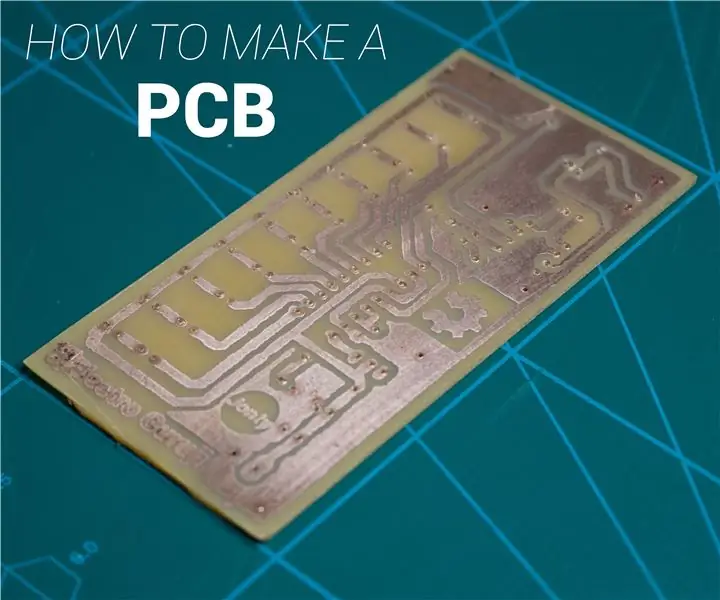
Inhoudsopgave:
- Auteur John Day [email protected].
- Public 2024-01-30 11:17.
- Laatst gewijzigd 2025-01-23 15:01.
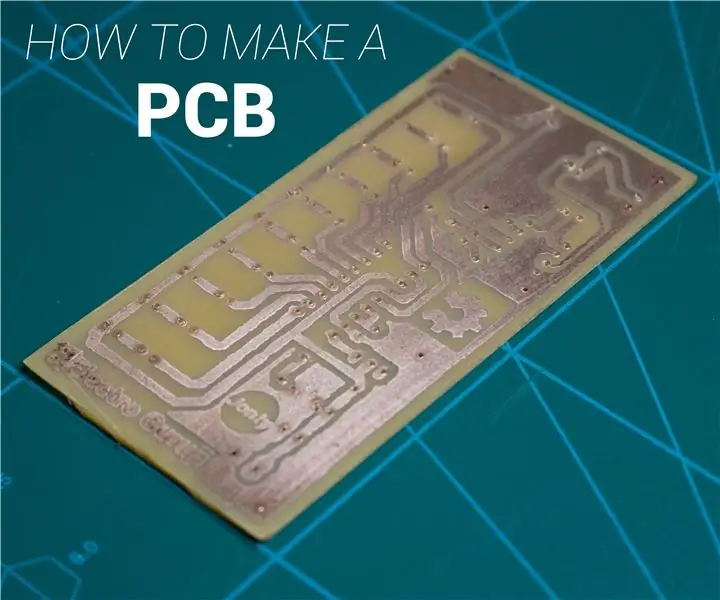

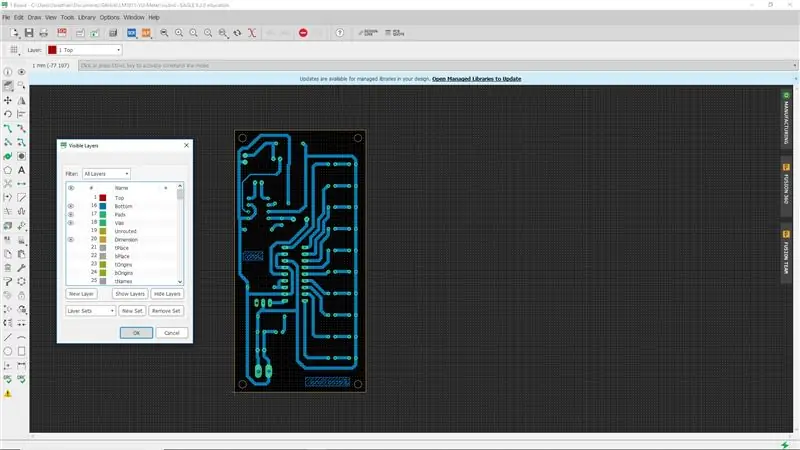
Leer hoe u thuis een printplaat kunt maken met behulp van de ijzer- en laserprintermethode en ijzerchloride-etsmiddel.
Vergeet niet te abonneren voor meer projecten: YouTube
Stap 1: Onderdelen en materialen
- Koper beklede PCB - AliExpress
- IJzerchloride-etsoplossing
- PCB Boor + Bits - AliExpress
- Schuurpapier
- Papier Snijder
- Markeerstift
- Laser Printer
Stap 2: Instellingen exporteren
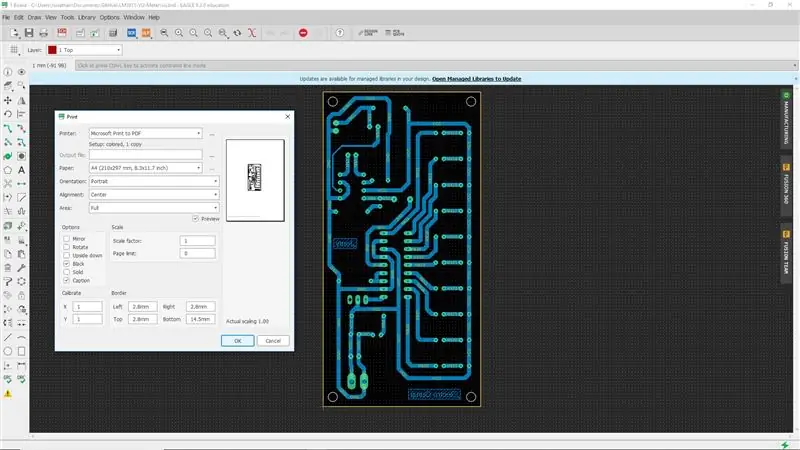
Als je klaar bent met het ontwerpen van de kaartlay-out van je circuit in Eagle, ga je naar Layer Settings en selecteer je Hide Layers.
Selecteer vervolgens alleen de volgende lagen voor een PCB met alleen een onderste laag:
- 16 - Bodem
- 17 - Pads
- 18 - Vias
- 20 - Afmeting
- 45 - Gaten
Ga dan naar Bestand>Afdrukken. Stel de printer in op Microsoft Afdrukken naar PDF.
Zorg ervoor dat ook de volgende instellingen zijn geselecteerd: Zwart en bijschrift.
Klik op OK en sla het bestand op in de doelmap van uw keuze.
Stap 3: Printerinstellingen
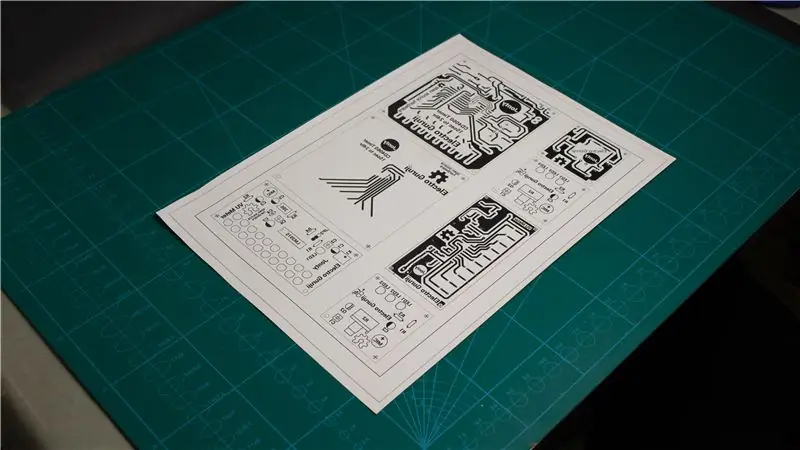

Druk het PDF-bestand af met een lasersnijder op een vel glanzend fotopapier.
Zorg ervoor dat de afdrukschaal 1,0. is
Wijzig geen andere printerinstellingen.
Stap 4: Knip de afbeelding
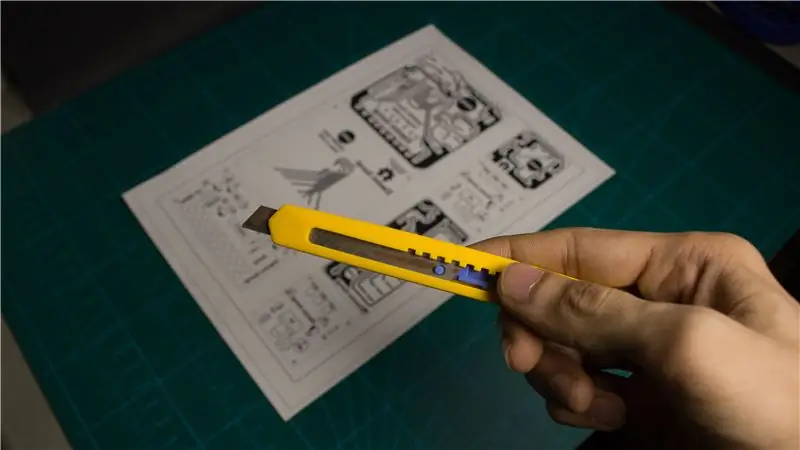



Snijd de PCB-afbeelding op maat met behulp van een papiersnijder en schaal
Stap 5: Snijd de printplaat


Markeer de afmetingen van de afbeelding op de print met een permanent marker. Gebruik vervolgens een papiersnijder en schaal om de print op de juiste maat te snijden.
Stap 6: Strijk de printplaat


Schuur de printplaat met een fijne korrel schuurpapier en wat water.
Plaats de afbeelding direct op de koperen kant van de print en strijk deze ongeveer 10 minuten.
Hierdoor wordt de lasergeprinte inkt overgebracht van het fotopapier naar het oppervlak van de printplaat.
Verwijder het overtollige papier met wat water, zodat je alleen de bevlekte PCB overhoudt.
Stap 7: Ets de PCB


Ik maakte een oplossing van ijzerchloride en water. Wanneer we deze twee mengen, vindt er een exotherme reactie plaats en daarom moeten we de oplossing bij voorkeur in een plastic of glazen container mengen. Meng de oplossing niet in een metalen container.
Schud de container ongeveer 10 minuten. De zure oplossing zal langzaam het onbelichte koper etsen. U kunt het proces versnellen door meer ijzerchloride toe te voegen.
Stap 8: Gaten boren


Ik heb een elektrische boor gebruikt om gaten voor de componenten te boren. U kunt hiervoor ook een handmatige PCB-boor gebruiken.
Ik heb ook een grotere boor gebruikt om gaten te boren voor de montageafstandhouders.
Stap 9: Ondersteun deze projecten


Sommige van de circuits die ik heb gemaakt met behulp van deze PCB-fabricagemethode.
YouTube: Electro GurujiInstagram: @electroguruji Facebook: Electro GurujiInstructables: ElectroGuruji
Aanbevolen:
Hoe u thuis een RC-vliegtuig kunt maken onder $ 60: 4 stappen

Hoe maak je een RC-vliegtuig thuis onder $ 60: Vandaag zal ik je laten zien hoe je een rc-vliegtuig kunt bouwen onder de $ 60. Je kunt mijn video op youtube bekijken voor begrip. In de video vertelde ik de prijs in Indiase roepies omdat ik me op het Indiase publiek wil richten. Als je mijn video leuk vindt, abonneer dan op mijn kanaal voor toekomstige
Thuis een printplaat maken: 11 stappen

Thuis een printplaat maken: print eerst uw plan op papier met laserstraalprinters
Thuis een Bluetooth-gestuurde RC-auto maken: 4 stappen (met afbeeldingen) Antwoorden op al uw "Hoe?"

Hoe u thuis een Bluetooth-gestuurde RC-auto kunt maken: leer hoe u een eenvoudige, door een smartphone bestuurde robotauto kunt maken met behulp van Arduino en zeer eenvoudige elektronische componenten
Thuis een Aux-kabel maken: 7 stappen

Hoe maak je een aux-kabel thuis: Hallo vriend, vandaag ga ik een aux-kabel maken. Deze aux-kabel is een apparaat dat perifere geluidsbronnen zoals luidsprekers ontvangt. We kunnen deze aux-kabel gebruiken om audio-uitvoer naar onze telefoon te sturen naar een versterkerbord. Laten we een ster krijgen
Laten we thuis een wandelende robot maken met een Coca-Cola-blikje - Ajarnpa

Laten we thuis een lopende robot maken met een Coca-Cola-blikje: Hallo allemaal, ik ben Merve! We gaan deze week een robot laten lopen met een Coca-Cola-blikje. *_*Laten we beginnen! **STEM OP DIT PROJECT IN STICK IT WEDSTRIJD
